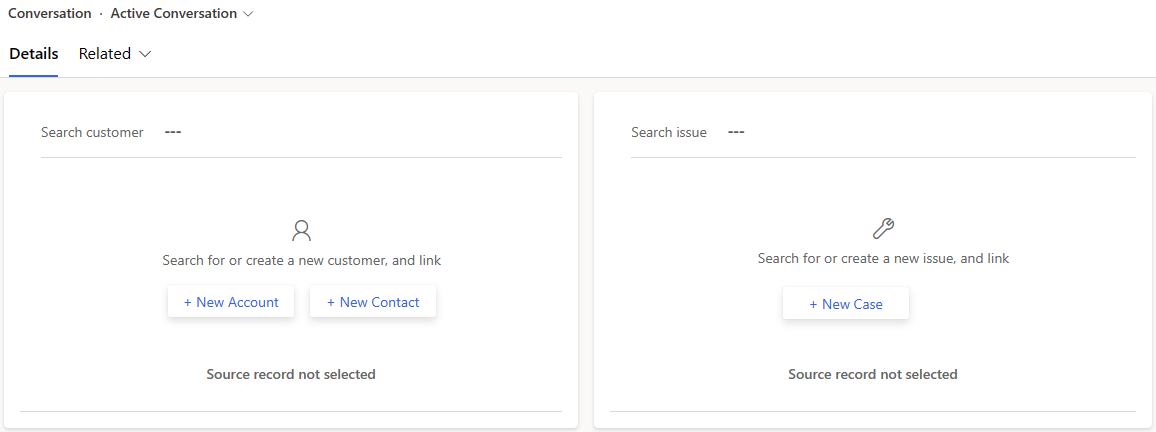ค้นหา ลิงก์ และยกเลิกการเชื่อมโยงเรกคอร์ด
บทความ 27/02/2568
4 ผู้สนับสนุน
คำติชม
ในบทความนี้
ค้นหาเรกคอร์ดโดยใช้ตัวเลือกการค้นหาแบบอินไลน์
เชื่อมโยงเรกคอร์ดกับการสนทนา เมื่อทำการค้นหาแบบอินไลน์
ค้นหาเรกคอร์ดโดยใช้ตัวเลือกการค้นหาความเกี่ยวข้อง
เชื่อมโยงเรกคอร์ดกับการสนทนาเมื่อทำการค้นหาความเกี่ยวข้อง
ยกเลิกการเชื่อมโยงเรกคอร์ดกับการสนทนา
นำไปใช้กับ : Dynamics 365 Contact Center—แบบสแตนด์อโลนและ Dynamics 365 Customer Service เท่านั้น
บทความนี้จะอธิบายถึงวิธีการค้นหาเรกคอร์ด เชื่อมโยงเรกคอร์ดไปยังการสนทนา และยกเลิกการเชื่อมโยงเรกคอร์ดออกจากการสนทนา
คุณสามารถค้นหาเรกคอร์ดได้สองวิธี:
การค้นหาแบบอินไลน์
การค้นหาความเกี่ยวข้อง
ค้นหาเรกคอร์ดโดยใช้ตัวเลือกการค้นหาแบบอินไลน์ เมื่อคุณยอมรับคำขอการสนทนาขาเข้าและไม่มีเรกคอร์ดของลูกค้าที่ระบุในช่องทาง Omni สำหรับ Customer Service ให้ใช้ตัวเลือกการค้นหาแบบอินไลน์ในส่วน (ผู้ติดต่อ หรือ ลูกค้าองค์กร ) ของลูกค้า และส่วน กรณี เพื่อค้นหาผู้ติดต่อหรือลูกค้าองค์กรและกรณี ตามลำดับ การค้นหาแบบอินไลน์ขึ้นอยู่กับมุมมองการค้นหาและมุมมองการค้นหาด่วน คุณสามารถค้นหาฟิลด์ (แอตทริบิวต์) ที่ถูกรวมอยู่ในฟิลด์มุมมองการค้นหาและฟิลด์มุมมองการค้นหาด่วน
สำหรับส่วนลูกค้า (ผู้ติดต่อ หรือ ลูกค้าองค์กร ) คุณสามารถค้นหาเรกคอร์ดผู้ติดต่อหรือลูกค้าองค์กร ตามค่าเริ่มต้น คุณสามารถค้นหาโดยใช้ฟิลด์ต่อไปนี้
ขยายตาราง
บันทึก
ฟิลด์
บัญชี
ชื่อบัญชี หมายเลขลูกค้าองค์กร ส่งอีเมล โทรศัพท์หลัก
ผู้ติดต่อ
ชื่อบริษัท อีเมล ชื่อ นามสกุล ชื่อกลาง ชื่อเต็ม โทรศัพท์เคลื่อนที่
สำหรับส่วน กรณี คุณสามารถค้นหาเรกคอร์ดกรณี (เหตุการณ์) ตามค่าเริ่มต้น คุณสามารถค้นหาโดยใช้ฟิลด์ต่อไปนี้
ขยายตาราง
แสดงเฉพาะมุมมองที่ใช้งานอยู่สำหรับผลลัพธ์การค้นหา คุณสามารถปรับแต่งมุมมองการค้นหาด่วนและมุมมองการค้นหา เพื่อเปลี่ยนฟิลด์การค้นหาตามความต้องการทางธุรกิจของคุณ ข้อมูลเพิ่มเติม: ทำความเข้าใจมุมมอง และ มุมมองการค้นหาส่วนติดต่อแบบรวมใช้ประโยชน์จากมุมมองการค้นหาด่วน
เชื่อมโยงเรกคอร์ดกับการสนทนา เมื่อทำการค้นหาแบบอินไลน์ ในระหว่างการค้นหาแบบอินไลน์ ผลการค้นหาจะปรากฏขึ้น และคุณสามารถเลือกเรกคอร์ดเพื่อเชื่อมโยงการสนทนากับเรกคอร์ดที่เลือก หลังจากที่คุณเชื่อมโยงเรกคอร์ดแล้ว หน้า การสนทนาที่ใช้งานอยู่ ได้รับการปรับปรุงด้วยรายละเอียด
คุณสามารถเชื่อมโยงผู้ติดต่อหรือลูกค้าองค์กรได้เพียงหนึ่งรายในส่วน (ผู้ติดต่อ หรือ ลูกค้าองค์กร ) ของลูกค้า และกรณีหนึ่งรายการในส่วน กรณี
หากคุณปิดการสนทนาที่เชื่อมโยง กรณีจะไม่ถูกปิดโดยอัตโนมัติ
ค้นหาเรกคอร์ดโดยใช้ตัวเลือกการค้นหาความเกี่ยวข้อง นอกจากนี้ คุณยังสามารถค้นหาเรกคอร์ดโดยใช้ตัวเลือกการค้นหาความเกี่ยวข้อง เมื่อคุณเลือกไอคอนค้นหา หน้าค้นหาจะเปิดขึ้นในแท็บแอปพลิเคชัน ระบุรายละเอียดสำหรับการค้นหาของคุณ แล้วจากนั้น เลือกไอคอนค้นหา ผลลัพธ์ปรากฏในรายการ
คุณสามารถค้นหากรณี ลูกค้าองค์กร ผู้ติดต่อ และฟิลด์ที่เกี่ยวข้อง เมื่อถูกเปิดใช้งานโดยผู้ดูแลระบบของคุณ
เลือก ค้นหา การค้นหาความเกี่ยวข้อง เปิดขึ้น
ในกล่องค้นหา ให้ระบุรายละเอียดเอนทิตีหรือแอททริบิวตามข้อกำหนดการค้นหาของคุณ และเลือก ค้นหา
เชื่อมโยงเรกคอร์ดกับการสนทนาเมื่อทำการค้นหาความเกี่ยวข้อง หลังจากที่คุณค้นหาเรกคอร์ดโดยใช้การค้นหาความเกี่ยวข้อง คุณสามารถเชื่อมโยงเรกคอร์ดไปยังการสนทนาจากแผงการติดต่อสื่อสารได้
คุณสามารถเชื่อมโยงได้เพียงหนึ่งเรกคอร์ดไปยังการสนทนา
เลือกเรกคอร์ดจากรายการผลการค้นหา เรกคอร์ดจะเปิดขึ้นในแท็บแอปพลิเคชัน
เลือก ตัวเลือกเพิ่มเติม ในแผงการติดต่อสื่อสาร และจากนั้น เลือก เชื่อมโยงไปยังการสนทนา
ตอนนี้ หน้า การสนทนาที่ใช้งานอยู่ มีการรีเฟรชและปรับปรุงด้วยรายละเอียดจากเรกคอร์ด ในทำนองเดียวกัน คุณสามารถเชื่อมโยงเรกคอร์ดประเภทอื่น ๆ
คุณสามารถเชื่อมโยงและยกเลิกการเชื่อมโยงผู้ติดต่อหรือลูกค้าองค์กรได้เพียงหนึ่งรายในส่วน (ผู้ติดต่อ หรือ ลูกค้าองค์กร ) ของลูกค้า และกรณีหนึ่งรายการในส่วน กรณี
ยกเลิกการเชื่อมโยงเรกคอร์ดกับการสนทนา คุณสามารถยกเลิกการเชื่อมโยงเรกคอร์ดได้ก็ต่อเมือคุณกำลังโต้ตอบกับลูกค้าโดยใช้แผงการติดต่อสื่อสาร นั่นคือ หลังจากที่คุณยอมรับคำขอการสนทนาขาเข้า และดูหน้า การสนทนาที่ใช้งานอยู่ คุณจึงจะสามารถยกเลิกการเชื่อมโยงเรกคอร์ดจากการสนทนาได้
หากต้องการยกเลิกการเชื่อมโยงเรกคอร์ด ให้เลือก ปิด ที่อยู่ถัดจากชื่อลูกค้าในส่วน (ผู้ติดต่อ หรือ ลูกค้าองค์กร ) ของลูกค้า หลังจากเรกคอร์ดถูกลบ ส่วน (ผู้ติดต่อ หรือ ลูกค้าองค์กร ) ของลูกค้าจะว่างเปล่า